Bluestacks традиционно считается лучшим на рынке, но может быть за последние годы что-то изменилось. За звание лидера долгое время боролся только Nox, теперь борьбе подключился и LDPlayer. К достоинствам Bluestacks обычно относят высокую скорость работы и небольшое количество рекламы, да и функциональность достаточная. LDPlayer – темная лошадка в этом противостоянии.
Bluestacks и LDPlayer – оба популярные Android-эмуляторы, бесплатно распространяемые среди пользователей Windows. Мы же решили провести сравнение этого софта по основным параметрам: скорость работы, качество локализации, количество рекламы, сложность настройки, удобство использования, производительность в игровом режиме.
Что лучше Bluestacks или LDPlayer?
Сейчас поочередно рассмотрим базовые параметры Android-эмуляторов и проведем сравнение между этими двумя конкурентами.
1. Скорость работы
Это один из важнейших критериев при выборе эмулятора. Долгое время Bluestacks был сравнительно медленным, особенно в первых 3 версиях, были положительные изменения с выходом Bluestaks 4. Однако, до сих пор его программу нельзя назвать легкой, это касается как времени запуска эмулятора, так и скорости обработки действий в нем. Особенно это чувствуется на бюджетных компьютерах.
ЛУЧШИЙ ЭМУЛЯТОР ДЛЯ МОБИЛЬНЫХ ИГР НА ПК! BLUESTACKS, NOX, LDPLAYER — ЧТО ЛУЧШЕ?
Зайдя в LDPlayer после длительного использования Bluestacks, вы будете приятно удивлены, ведь программа работает на порядок быстрее. При этом эмулятор может запускать даже сложные приложения, вроде Epic Seven, Black Desert Mobile и Garena Free Fire.
В качестве итога. Хоть уже сейчас и появилась бета-версия BlueStacks 5, которая заточена под более быструю игру даже на маломощных компьютерах, этого все еще недостаточно. По факту, производительность еще неудовлетворительная. В это же врем LDPlayer доказывает высокий уровень быстродействия, независимо от вашего устройства. Отлично работает даже на слабых компьютерах.
Однозначно, в этом отношении LDPlayer выигрывает.
LDPlayer: Bluestacks – 1: 0
2. Количество рекламы
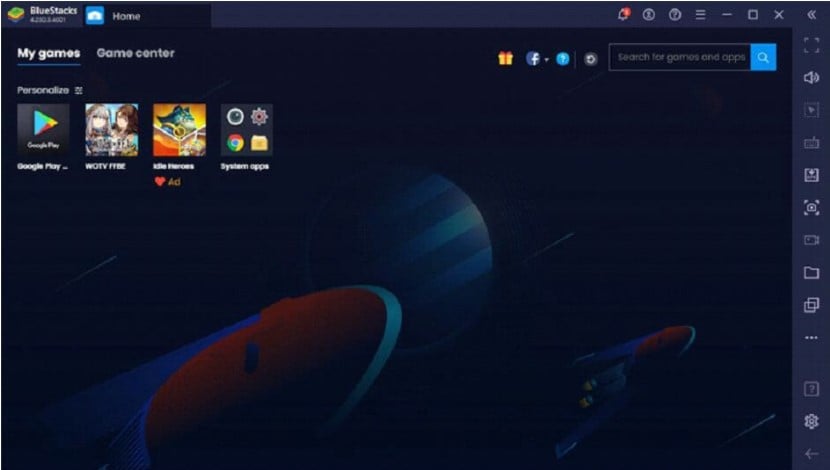
Bluestacks в своем начале был коммерческим проектом, поэтому некоторые «старые» пользователи эмулятора могут вспомнить времена, когда за него нужно было платить. Сейчас он стал бесплатным, но вместе с этим количество рекламы увеличилось многократно. На рабочем столе всегда отображаются проплаченные ярлыки игр, рекламируемых Bluestacks. Их удаление ни к чему не приводит, они появляются снова.
В LDPlayer в этом плане дела обстоят лучше. В версии для App Store есть реклама, но главный экран остается чистым, таким, как его сами настроили. Плюс во время использования не появляется всплывающая реклама. Правда, при включении LDPlayer появляется реклама самого себя.
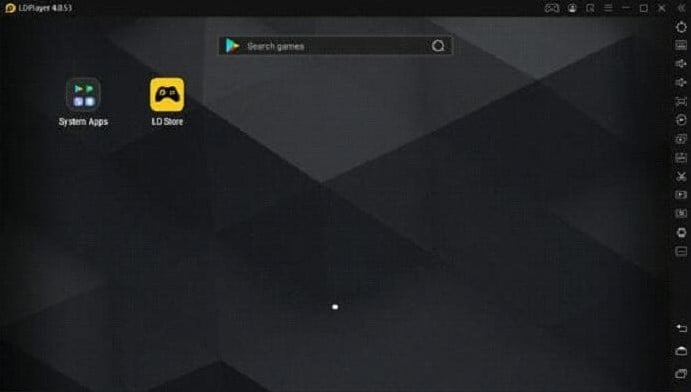
Что такое BlueStacks? Обзор эмулятора BlueStacks 2
Bluestacks можно пользоваться, реклама не сильно мешает, но ее все равно много. У его конкурента дела лучше. Возможно, по мере роста LDPlayer количество рекламы и увеличится, но пока – здесь явно чище.
LDPlayer: Bluestacks – 2:0
3. Предустановленные настройки управления
Чтобы обеспечить комфорт игры в самых популярных проектах, многие разработчики стараются создавать готовые шаблоны управления. Очень часто, после установки игры ничего не нужно настраивать, все действия находятся на соответствующих клавишах.
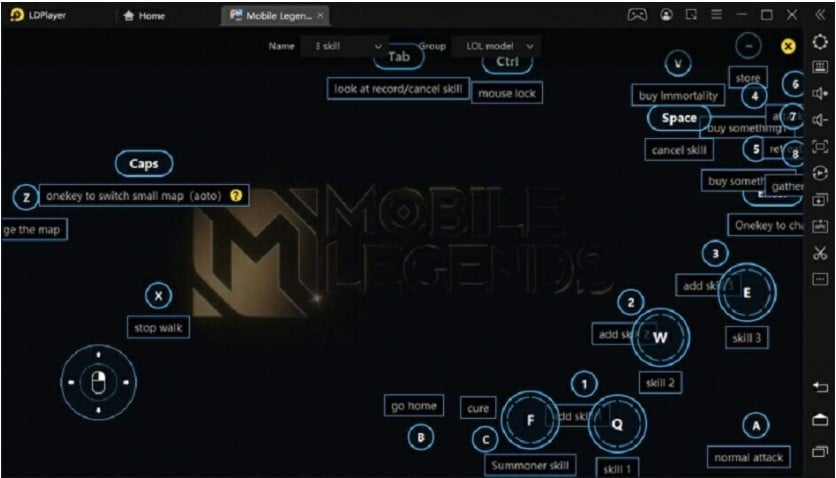
В этом отношении преуспел как Bluestacks, так и LDPlayer. Оба разработчика следят за рынком мобильных видеоигр и быстро добавляют пресеты. Так как LDPlayer является китайской программой, настройки для популярных игр здесь могут появиться немного раньше.
В целом мы признаем равенство эмуляторов в этом вопросе и насчитываем каждому по 1 баллу. Они хорошо выполняют свою работу.
LDPlayer: Bluestacks – 3:1
4. Удобство интерфейса
Изначально Bluestacks начала разрабатывать собственное программное обеспечение. Это и есть его главное отличие от Nox и ряда других эмуляторов, просто копирующих интерфейс операционной системы Android. В Bluestacks придерживаются своего пути. Поначалу это было приятно, появлялись свои мини-игры, вспомогательные функции. Их количество росло, а спрос – только падал или держался на месте.
Сегодня Bluestacks стал слишком перегруженным лишним функционалом.
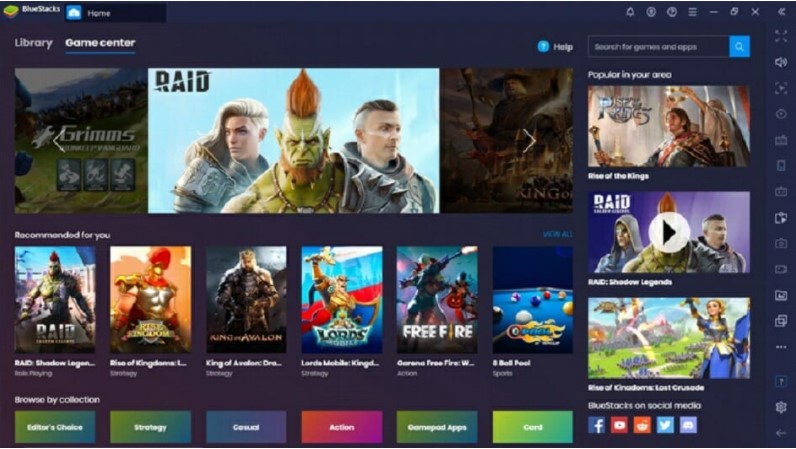
LDPlayer ничего не добавляет в стандартный интерфейс. В правой области расположился классический рабочий стол Android и необходимый минимум настроек.
Так как большинству пользователей эмулятор нужен только для запуска игр или приложений, мы считаем минимализм – более выигрышной стратегией.
LDPlayer: Bluestacks – 4:1
5. Локализация
Bluestacks – продукт американской компании, который разрабатывается и поддерживается ими давно, поэтому в эмуляторе нет проблем с локализацией. Не так давно даже китайские разработчики смогли повысить качество переводов. Ошибки бывают, но их не так много, да и некорректно переведенные слова не так критичны, суть можно уловить.
Хоть LDPlayer и удобно пользоваться, у Bluestacks вообще нет ошибок. По этой причине нужно присудить ему один балл.
LDPlayer: Bluestacks – 4:2
6. Игровая производительность
Начиная с Bluestacks 4 версии, эмулятор стал довольно производительным, это особенно хорошо видно на не очень мощных компьютерах. Все же он потребляет много ресурсов ПК, может интерфейс более тяжелый или лишние скрытые функции присутствуют. Не знаю почему, но загружает игры он долго, плюс – они могут лагать.
LDPlayer хорошо справляется с обработкой тяжелых игр, это происходит намного проще и быстрее. Создатели LDPlayer регулярно улучшают совместимость своего ПО с играми, поэтому в своем большинстве, он показывает лучшие результаты.
Заслужено LDPlayer причисляется еще один бал.
LDPlayer: Bluestacks – 5:2
Вот и все, мы провели сравнение двух популярных эмуляторов по важнейшим критериям. Как видим, LDPlayer одержал уверенную победу. По сути, Bluestacks смог обойти конкурента только из-за более качественной локализации. Однако, LDPlayer тоже можно пользоваться без больших проблем. Все параметры ясны, а ошибки – некритичны. По всем остальным параметрам, эмуляторы либо равны, либо LDPlayer лучше.
Главное его достоинство – лучшая производительность.
Источник: gamesqa.ru
Как загрузить файлы с компьютера в BlueStacks App Player
Некоторым программам под Android могут потребоваться файлы, лежащие на компьютере, например, приложению Instagram для того, чтобы опубликовать фото или картинки. В этой статье рассмотрим, как загрузить файлы с компьютера в устройство Andrond, эмулируемое с помощью программы BlueStacks App Player. Это позволит вплотную приблизиться к тому, как публиковать те самые фотки с компьютера сразу в Instagram. ; )
Открываем папку «Системные приложения» в BlueStacks
Для того, чтобы загрузить файлы с компьютера под Android в программе BlueStacks App Player, нужно открыть вкладку «Мои приложения» на Главной странице, найти на ней папку «Системные приложения» и кликнут по ней:
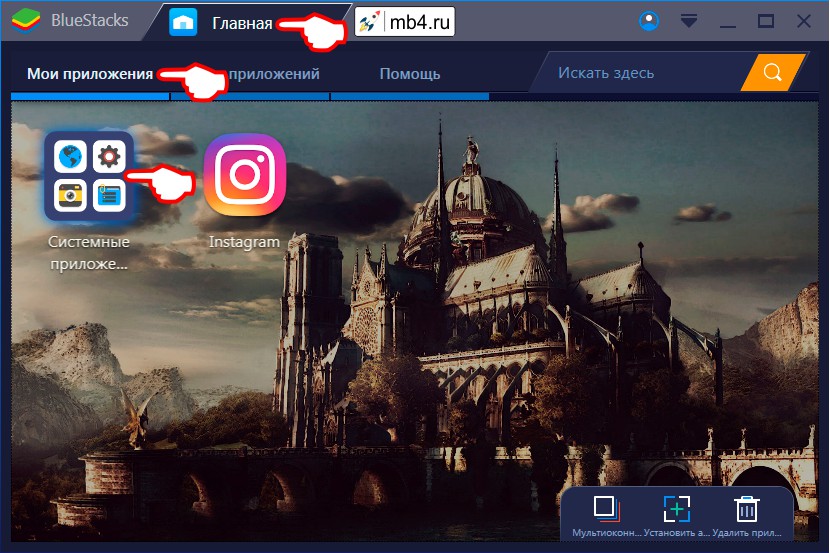
Запуск «Файлового менеджера» в BlueStacks
В папке «Системные приложения» нужно найти иконку «Файловый менеджер» и запустить это приложение, кликнув по его иконке:

Импорт файлов из Windows в «Файловом менеджере»
В «Файловом менеджере» следует найти ссылку «Импорт файлов из Windows» (она находится в левом нижнем углу экрана) и кликнуть по ней:
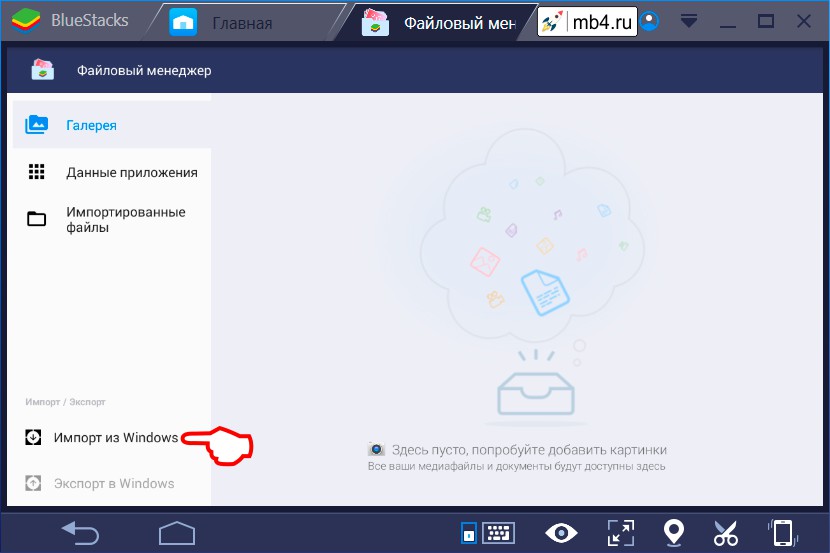
Это приведёт к тому, что BlueStacks обратится к Windows для того, чтобы увидеть список доступных файлов:
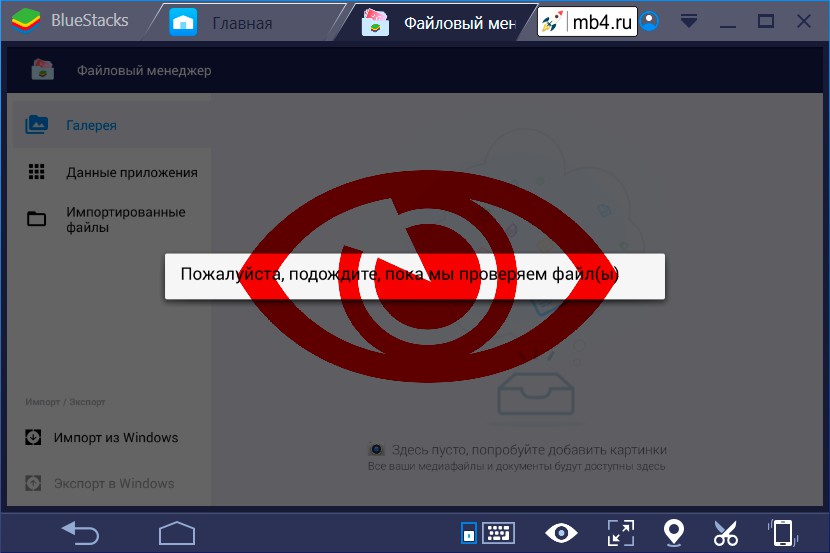
. и через некоторое время выдаст обычное окно Windows «Открыть», в котором нужно выбрать файл, который хочется закачать по Adroid в BlueStacks. После того, как файл выбран, нужно нажать на кнопку «Открыть»:
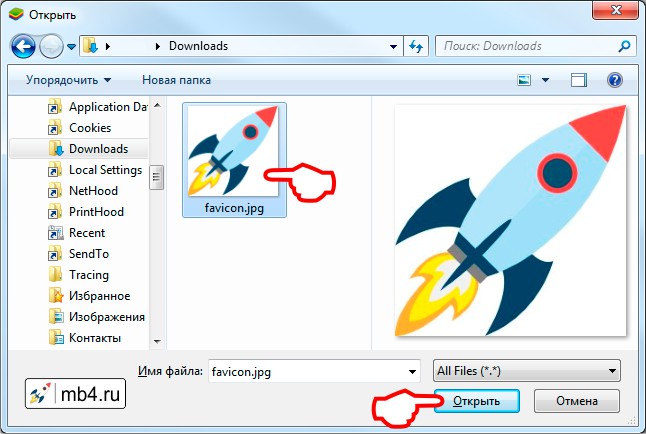
«Импортированные файлы» в «Файловом менеджере» BlueStacks
Таким образом можно загружать файлы из Windows под Android в программе BlueStacks. Они попадают в папку «Импортированные файлы». С правой стороны, там, где отображаются файлы сверху есть переключатель-фильтр, который позволяет выводить либо все файлы, либо только файлы изображений, только видео-файлы, только аудио-файлы или только документы:
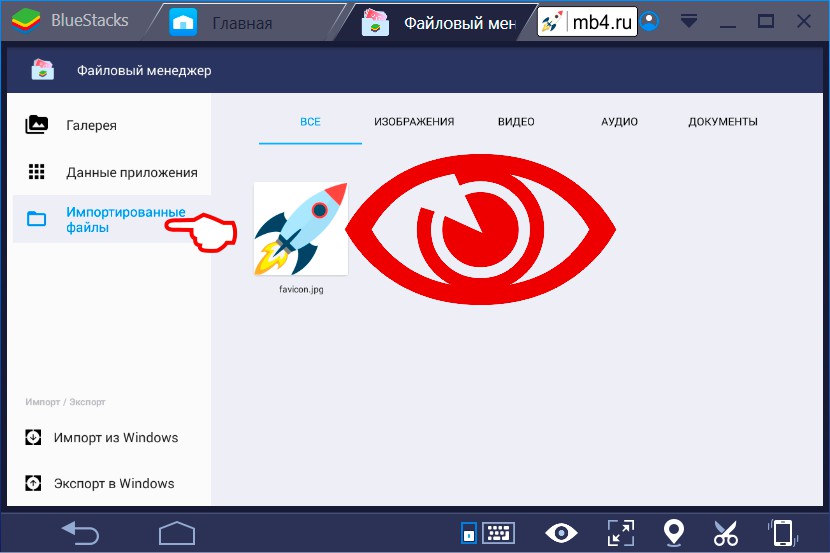
Именно отсюда и можно загружать файлы в Instagram, но об этом в следующей статье. ; )
Заберите ссылку на статью к себе, чтобы потом легко её найти!
Выберите, то, чем пользуетесь чаще всего:
Источник: mb4.ru
Бесплатный эмулятор Android для Windows

BlueStacks App Player — программа для запуска Android приложений на компьютере. Программа полностью эмулирует платформу Андроид и позволяет работать, как в оконном режиме, так и во весь экран. С помощью программы Вы можете зайти в интернет через встроенный браузер, загрузить и установить с Play Store приложение или игру точно также, как и на Android устройстве.

Обзор BlueStacks App Player
Эмулятор очень прост в использовании и не требует особых навыков. После запуска BlueStacks App Player для виндовс Вы увидите привычный интерфейс операционной системы Android. Все элементы управления выглядят точно также, как и на мобильном устройстве.
Для полноценной работы с сервисами Вы должны зайти под своим аккаунтом Google или создать новый, иначе не сможете запустить Play Store. Из системных требований к эмулятору BlueStacks App Player у вас на компьютере должен быть установлен компонент Microsoft .NET Framework версией не ниже 4.5.

Управление в BlueStacks App Player для Windows в основном мышью точно также, как будто Вы водите пальцем по TouchScreen. Скачать BlueStacks App Player для запуска Андроид приложений на компьютере можете абсолютно бесплатно на данной странице в разделе загрузки.
Источник: freeexe.net